こんにちは。
「HYPER SBI 2」シリーズももう第8弾ですね。
いつもご覧いただきありがとうございます。
今回は、
ポイント
「HYPER SBI 2」を使った、「逆指値」注文のしかたをご紹介します。
GOOD
「損失」や「利益」をコントロールできます。
GOOD
「デイトレード」だけでなく、「中長期投資」にも使えます。
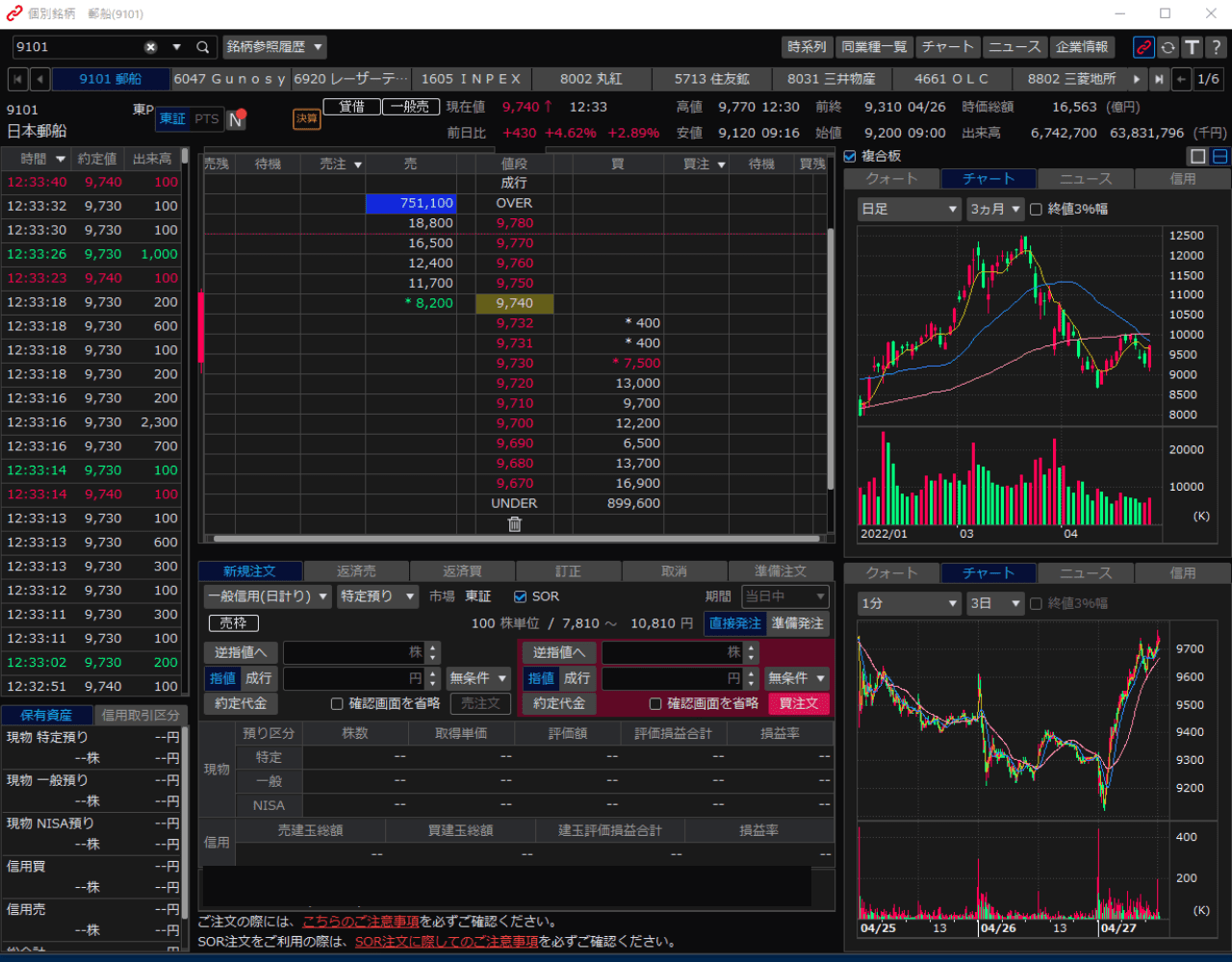 (提供 SBI証券「HYPER SBI 2」)
(提供 SBI証券「HYPER SBI 2」)
今回はこの画面を使って売買します。
カッコイイですよね!
GOOD
「HYPER SBI 2」なら、スピーディーに株の売買ができます。
今回も全て画像付きでご紹介します。
GOOD
画像の通りに進むだけなので、超簡単です!
ココに注意
★「HYPER SBI2」の機能が大幅にアップデートされました★
これからお伝えする内容と、画面や操作方法がちがう場合があります。
それでも今までと変わらない部分もたくさんあります。
操作のヒントになる部分もあるかと思います。
よかったら、最後までおつきあいをよろしくお願いいたします。
もし、画像が小さくて見えにくい場合は、下記のように「マウス」でコントロールしてみてくださいね。

こちらが今回の目次です。
見たい見出しをクリックすると、ジャンプします。
さらに詳しく
「逆指値」につきまして、詳しくご紹介しています。
よかったらご覧くださいませ。
さらに詳しく
「通常の売買」につきまして、詳しくご紹介しています。
よかったらご覧くださいませ。
もっと詳しく
「HYPER SBI 2」シリーズの一覧は、こちらをクリックしてくださいませ。
スポンサーリンク
1.「設定条件」を確認

お願い
もしまだ「SBI証券」で口座をお持ちでない場合は、「口座開設」をよろしくお願いいたします。
恐れ入りますが、まずは下記の2点の確認をお願いします。
①デイトレード用の「日計り信用」を利用します。
②特定口座「源泉徴収あり」を利用します。
① デイトレード用の「日計り信用」を利用します
GOOD
① 同じ資金で何度も「同じ銘柄」を売買できます。
GOOD
② 「取引手数料」と「金利・貸株料」が無料になります!
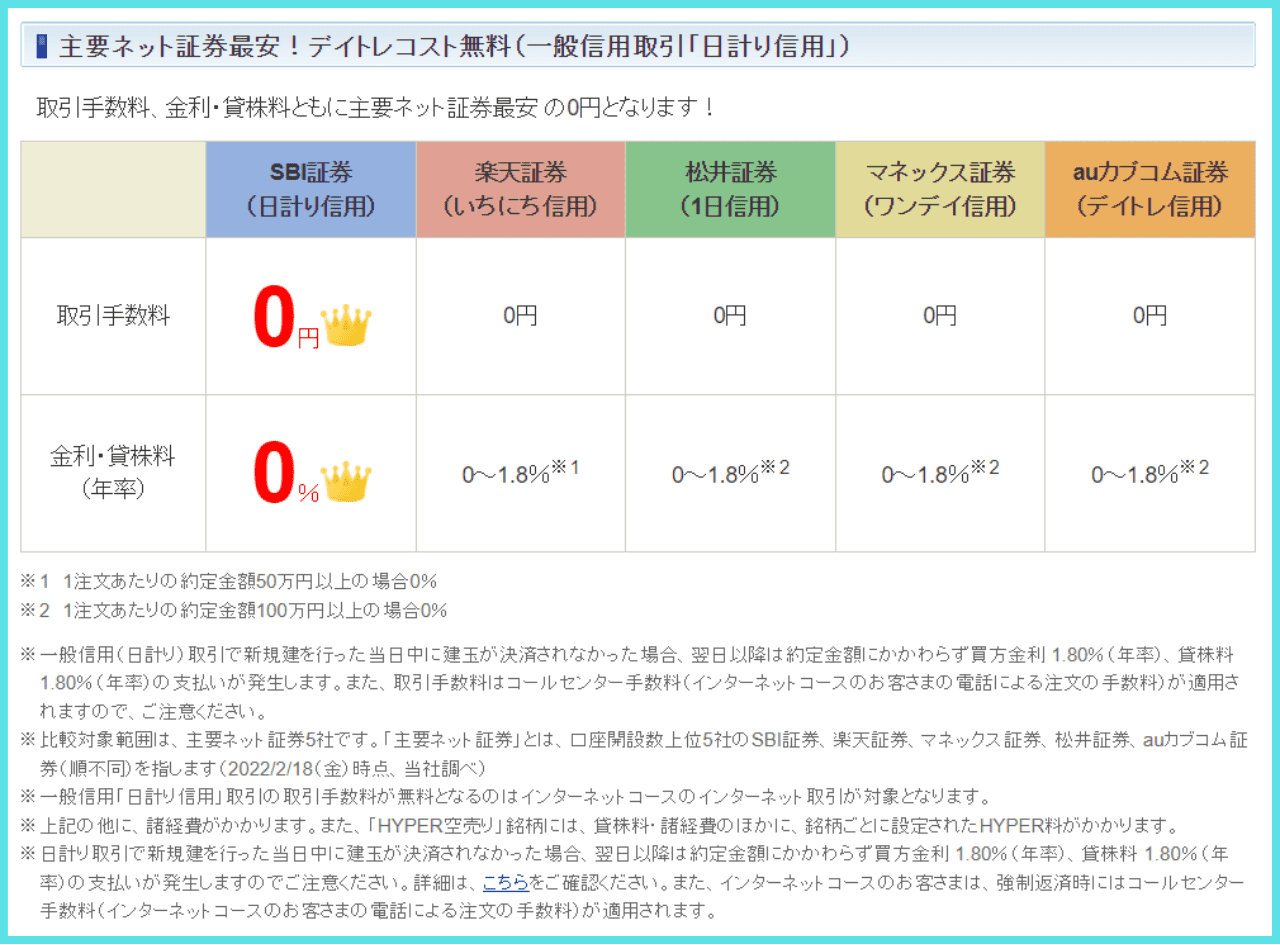 (提供 「SBI証券」ホームページ)
(提供 「SBI証券」ホームページ)
画像の字が見えにくくてすみません。
SBI証券では「信用口座」を開設し、「日計り信用」を利用すれば、「取引手数料」と「金利・貸株料」が無料になります!
SBI証券がお得なのがわかりますね。
「デイトレード」をされるなら、まずは「信用口座」を開設しましょう。
「HYPER 空売り料」がかかる
「 HYPER 空売り」では、通常空売りできない銘柄が空売りできます。
空売りをされる場合は、こちらで手数料をご確認願います。
当日中に決済しなければ、翌営業日の前場寄付きで強制決済され、取引手数料も発生する
その際は、「コールセンターを利用した時の手数料」が適用されます。
例えば、約定代金が50万円なら、2200円です。
当日中に決済してくださいね。
お願い
※上記は2022年8月現在の状況です。
金額や条件が変わる可能性もありますので、ご了承のほどよろしくお願いいたします。
② 特定口座「源泉徴収あり」を利用します
GOOD
① 証券会社が納税してくれます。
GOOD
②「確定申告」も必要ないです。
GOOD
③ 大きく稼いでも、扶養家族から外れる心配がありません。
注意ポイント
「確定申告」をすると、「扶養家族」からはずれる場合があります。
税金に関しては、それぞれのご事情により変わると思います。
お手数ですが、ご自身でご確認をよろしくお願いいたします。
株式投資を始めた主婦が大きな利益を出してしまったら、扶養から外れてしまうの? | ファイナンシャルフィールド (financial-field.com)
2.「逆指値」注文の操作方法

「設定の条件」のご確認をありがとうございました。
それでは、「逆指値」注文のしかたに入りますね。
今回はこのような流れでよろしくお願いいたします。
A.「逆指値」注文画面の出し方

まずは、「逆指値」注文画面の出し方からご紹介します。
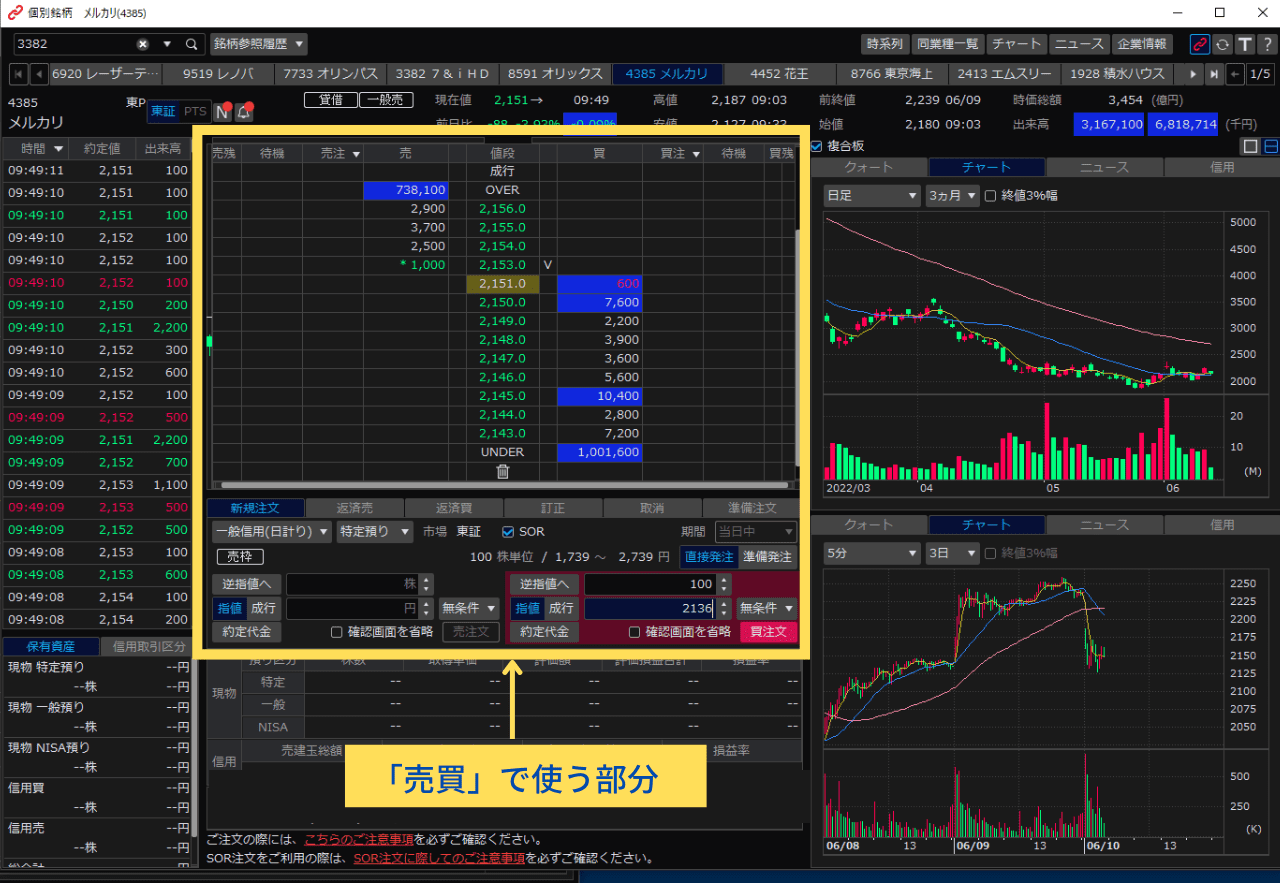 (提供 SBI証券「HYPER SBI 2」)
(提供 SBI証券「HYPER SBI 2」)
その中でも黄色い枠の中を使います。
さらに詳しく
そもそも「個別銘柄」画面って?という時には、こちらをご覧くださいませ。
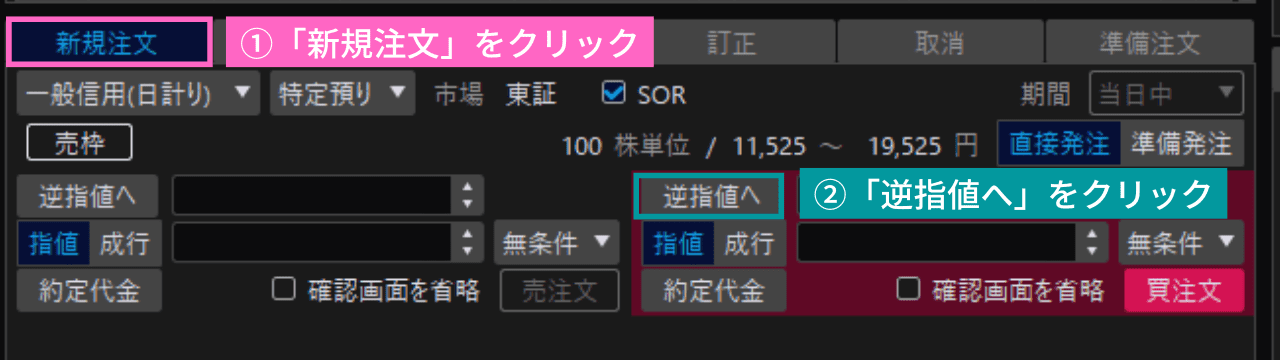 (提供 SBI証券「HYPER SBI 2」)
(提供 SBI証券「HYPER SBI 2」)
①「新規注文」をクリック
②「逆指値へ」をクリック
B.「取引の種類」を選択

「取引の種類」を選択する
 (提供 SBI証券「HYPER SBI 2」)
(提供 SBI証券「HYPER SBI 2」)
「取引の種類」を選択する(「▼」で選択する)
「▼」をクリックして、「取引の種類」を選択します。
今回は「一般信用(日計り)」「特定預り」を選択します。
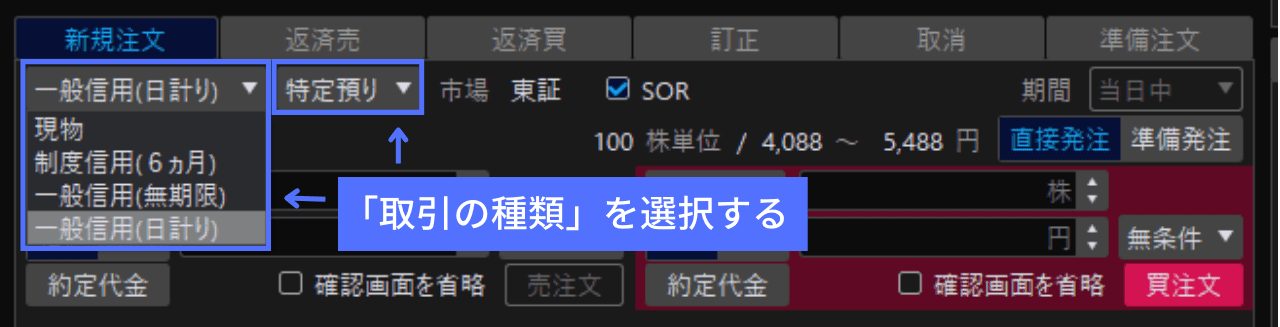 (提供 SBI証券「HYPER SBI 2」)
(提供 SBI証券「HYPER SBI 2」)
「取引の種類」を選択する(「▼」で選択する)
※皆さまの条件に合ったものを選択してくださいね。
ポイント
「取引の種類」は初期設定しておくと、超便利ですよ!
下記の記事の【4.「注文・取引」】でご案内していますので、よかったらご覧くださいませ。
買い注文のたびに「取引の種類」を選んでいては。絶好の買いチャンスを逃してしまいます。
ぜひ、「取引の種類」は初期設定しておきましょうね。
C. 「買い注文」

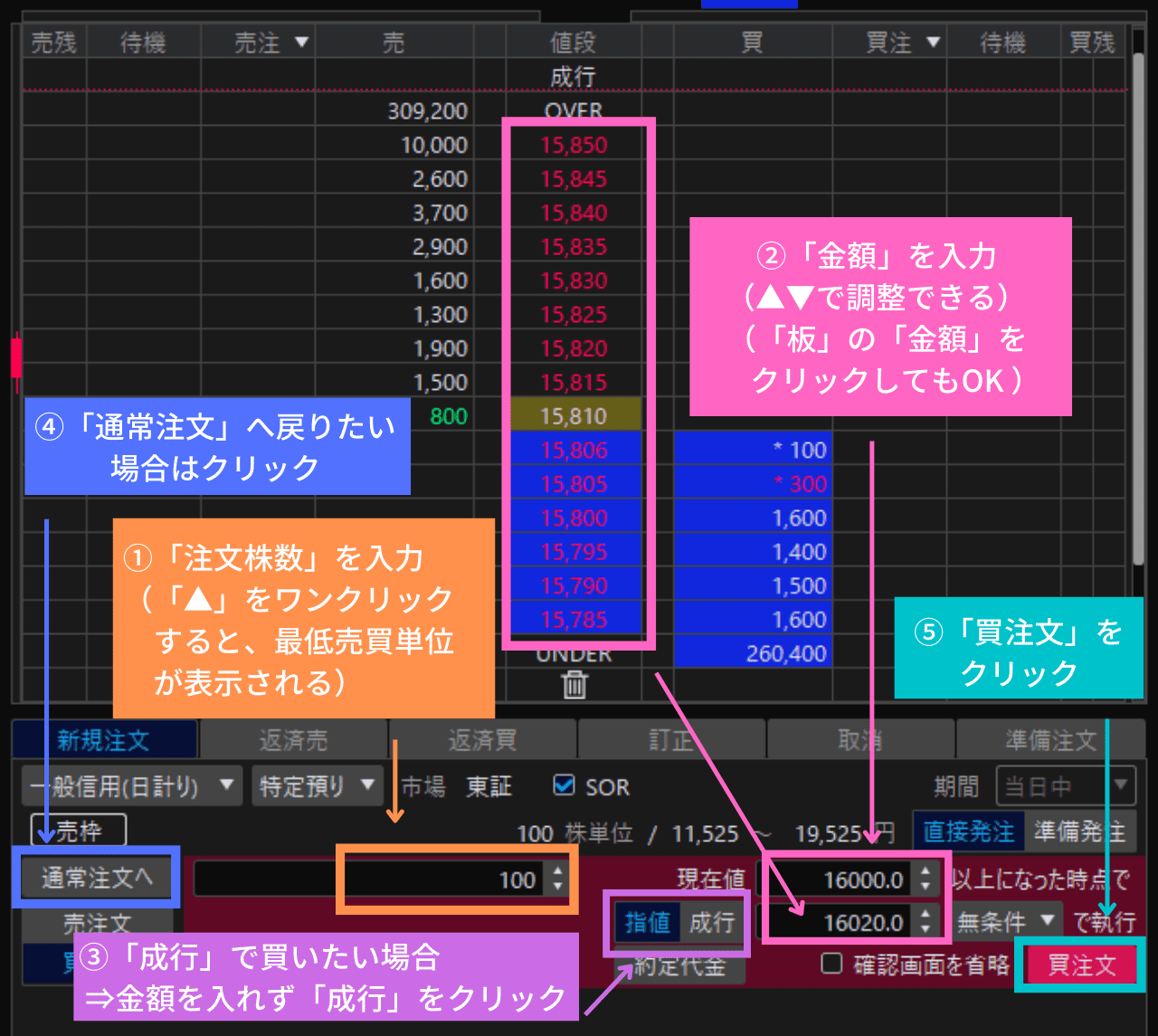 (提供 SBI証券「HYPER SBI 2」)
(提供 SBI証券「HYPER SBI 2」)
今回もごちゃごちゃしていてすみません。
ここから、順番に見ていきましょう。
①「注文株数」を入力
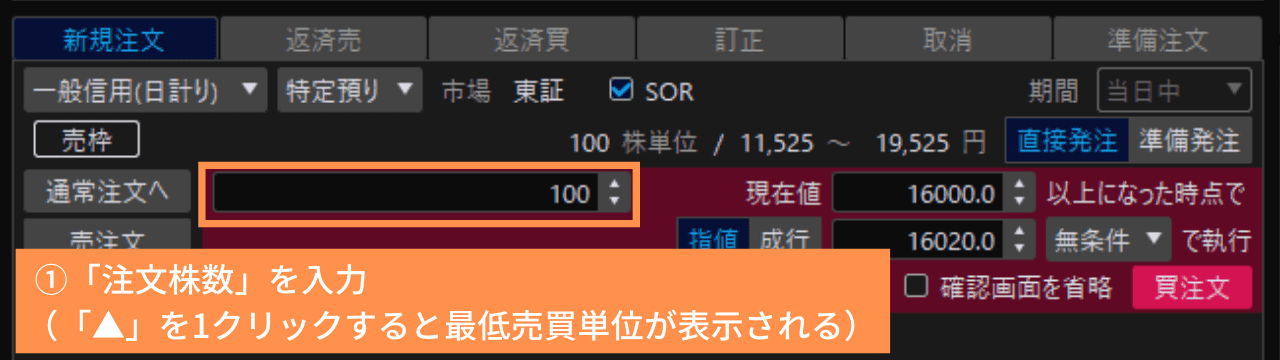 (提供 SBI証券「HYPER SBI 2」)
(提供 SBI証券「HYPER SBI 2」)
①「注文株数」を入力
(「▲」を1クリックすると最低売買単位が表示される)
②「金額」を入力 ③「成行」で買いたい場合
 (提供 SBI証券「HYPER SBI 2」)
(提供 SBI証券「HYPER SBI 2」)
②「金額」を入力(▲▼で調整できる)
(「板」の「金額」をクリックしてもOK)
③「成行」で買いたい場合
⇒「金額」を入れず「成行」をクリック
今は「指値」が選択されています。
選択されている時は「青い文字」で表示されます。
④「通常注文」へ戻りたい場合 ⑤「買注文」をクリック
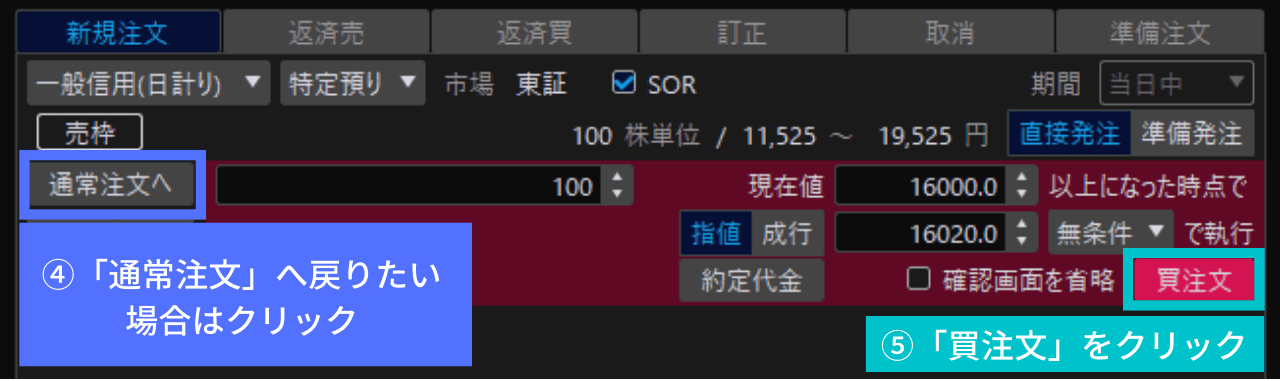 (提供 SBI証券「HYPER SBI 2」)
(提供 SBI証券「HYPER SBI 2」)
④「通常注文」へ戻りたい場合はクリック
⇒ 今は「逆指値注文」の画面です。
「通常注文」へ戻りたいときは「通常注文へ」をクリックします。
⑤「買注文」をクリック
⇒このまま「注文」でよければ、「買注文」をクリックします。
ですが、
ポイント
「取引パスワード」を保存しておくと、「取引パスワード」の入力が省略できます!
下記の記事の【8.「取引パスワード」の保存】でご案内していますので、よかったらご覧くださいませ。
「注文発注」をクリック
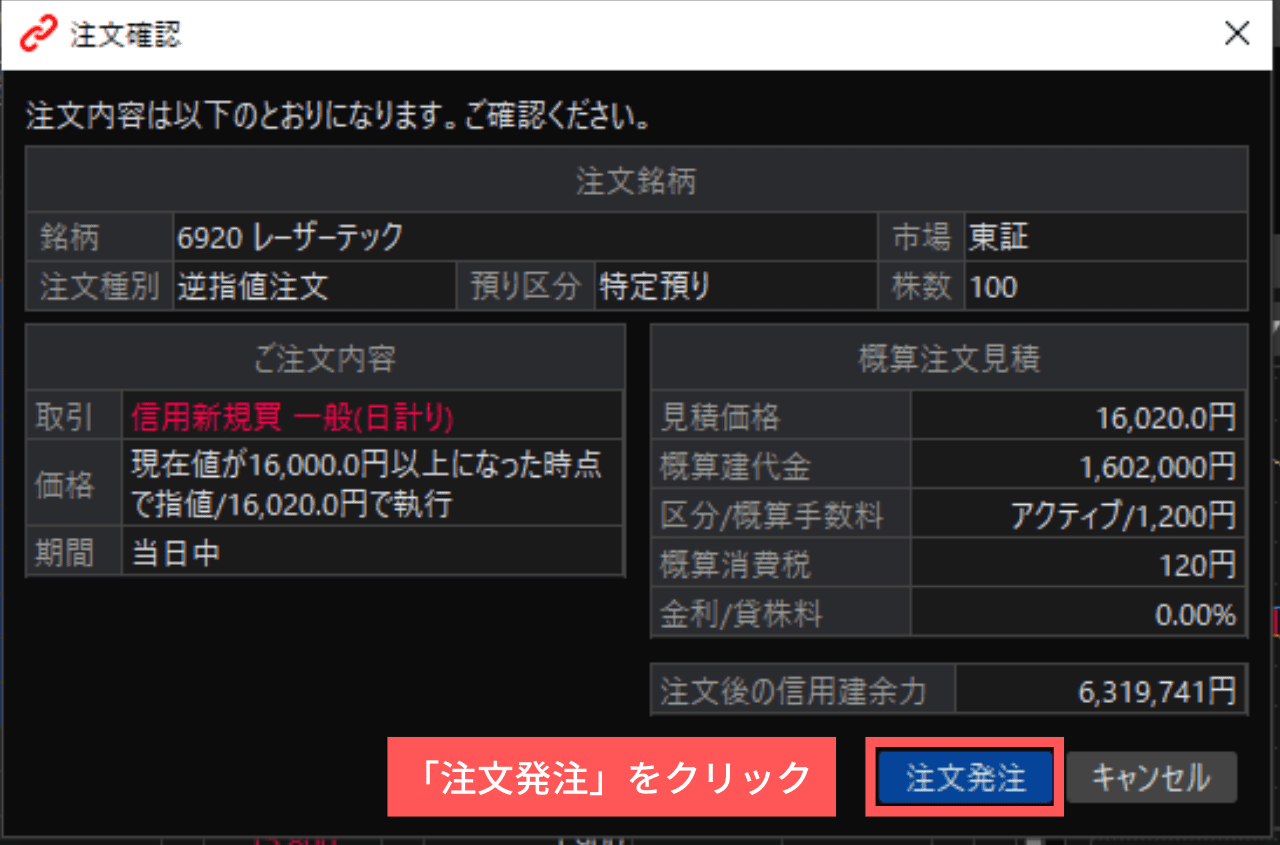 (提供 SBI証券「HYPER SBI 2」)
(提供 SBI証券「HYPER SBI 2」)
「注文発注」をクリック
これで注文が完了です。
通常の注文と同じく、簡単ですよね♪
D. 「買い注文」の訂正
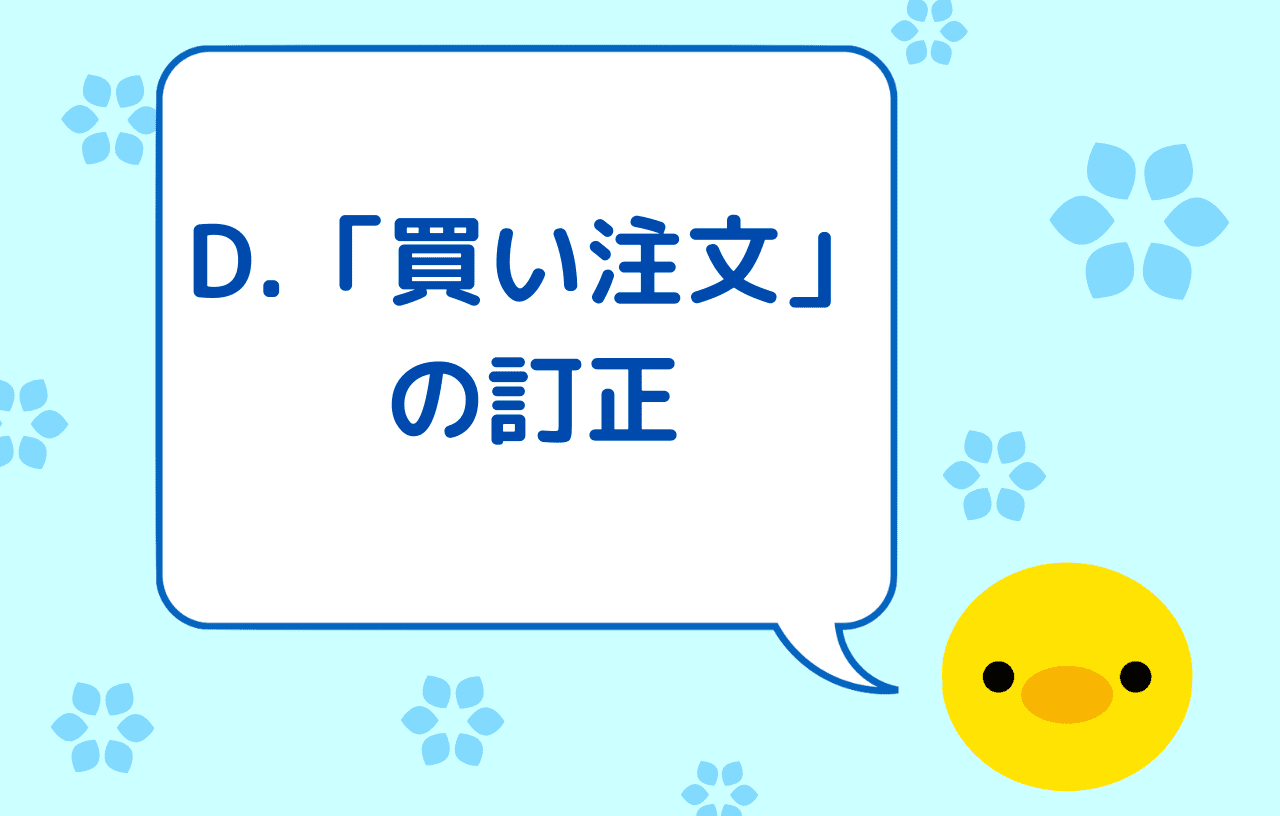
無事に注文ができました。
ここからは、「買い注文」の訂正を見ていきますね。
①「訂正」をクリック ②「逆指値/訂正へ」をクリック
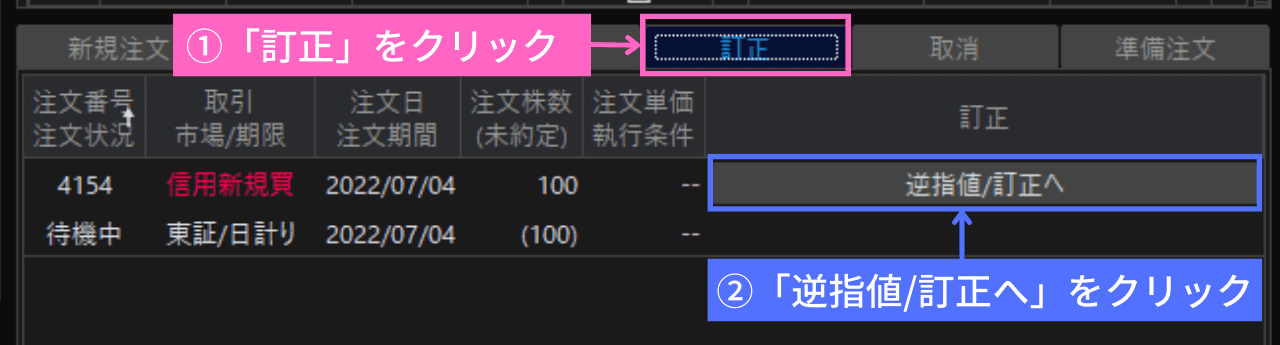 (提供 SBI証券「HYPER SBI 2」)
(提供 SBI証券「HYPER SBI 2」)
①「訂正」をクリック
②「逆指値/訂正へ」をクリック
①「金額」を入力 ②「成行」で買いたい場合
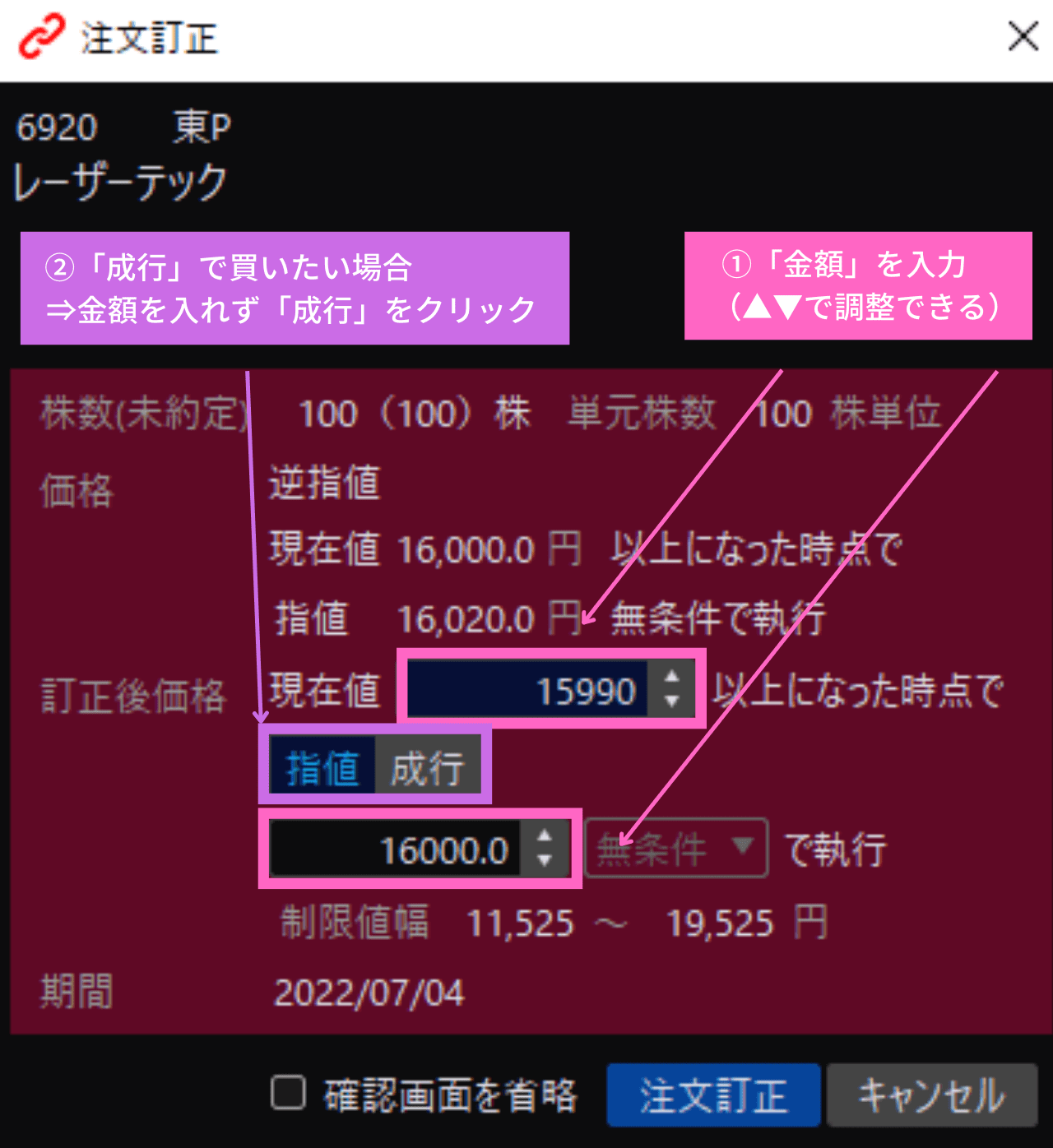 (提供 SBI証券「HYPER SBI 2」)
(提供 SBI証券「HYPER SBI 2」)
①「金額」を入力 (▲▼で調整できる)
手入力か「▲▼」で、金額訂正します。
②「成行」で買いたい場合
⇒「金額」を入れず「成行」をクリック
(「指値金額」が表示されている場合は消してください)
今は「指値」が選択されています。
選択されている時は「青い文字」で表示されます。
「注文訂正」をクリック
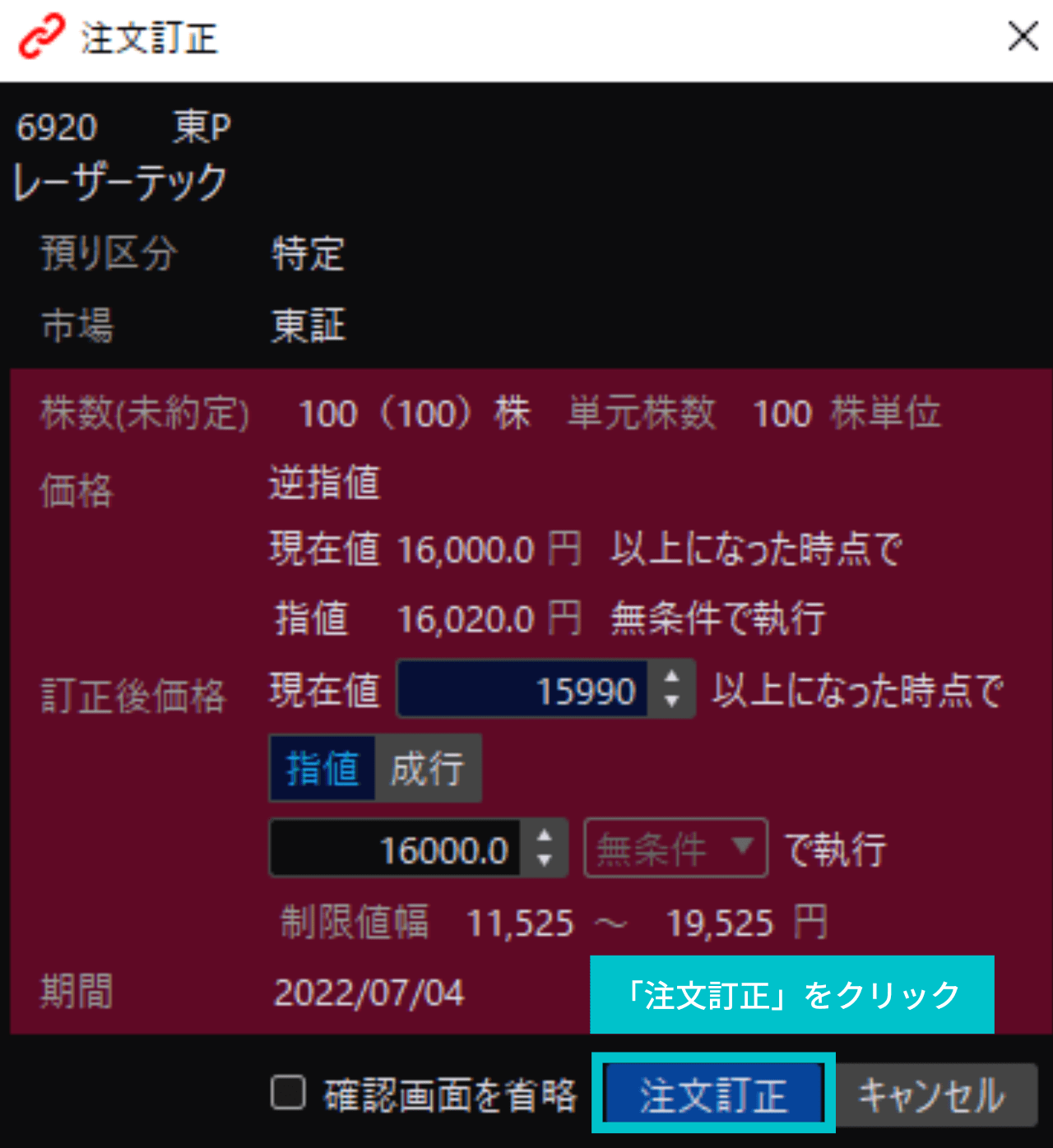 (提供 SBI証券「HYPER SBI 2」)
(提供 SBI証券「HYPER SBI 2」)
「注文訂正」をクリック
内容を確認し、OKなら「注文訂正」をクリックします。
ポイント
「取引パスワード」を保存しておくと、「取引パスワード」の入力が省略できます!
下記の記事の【8.「取引パスワード」の保存】でご案内していますので、よかったらご覧くださいませ。
「注文訂正」をクリック
 (提供 SBI証券「HYPER SBI 2」)
(提供 SBI証券「HYPER SBI 2」)
「注文訂正」をクリック
これで、「注文訂正」もできるようになりましたね!
E.「買い注文」の取消

ここからは、「買い注文」の取消をご紹介します。
①「取消」をクリック ②「✔」を入れる ③「注文取消」をクリック
 (提供 SBI証券「HYPER SBI 2」)
(提供 SBI証券「HYPER SBI 2」)
①「取消」をクリック
②「✔」を入れる
③「注文取消」をクリック
ポイント
「取引パスワード」を保存しておくと、「取引パスワード」の入力が省略できます!
下記の記事の【8.「取引パスワード」の保存】でご案内していますので、よかったらご覧くださいませ。
「注文取消」をクリック
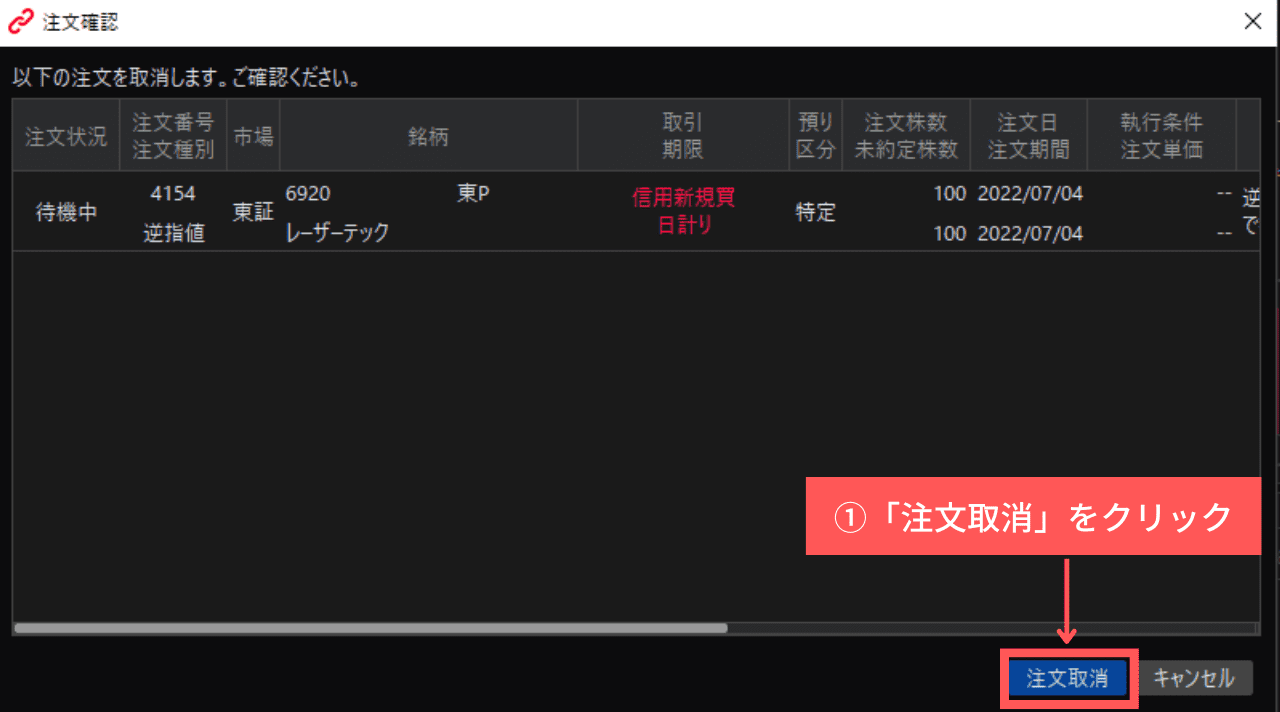 (提供 SBI証券「HYPER SBI 2」)
(提供 SBI証券「HYPER SBI 2」)
「注文取消」をクリック
これで、「注文取消」もできますね!
F.「売り注文」

ここからは、「逆指値」の「売り注文」についてご紹介しますね。
今回の「売り注文」は、「買った銘柄の売却」です。 「空売り」ではありませんので、よろしくお願いいたします。
「買い注文」とほぼ同じですので、簡単ですよ。
①「返済売」をクリック ②「逆指値へ」をクリック
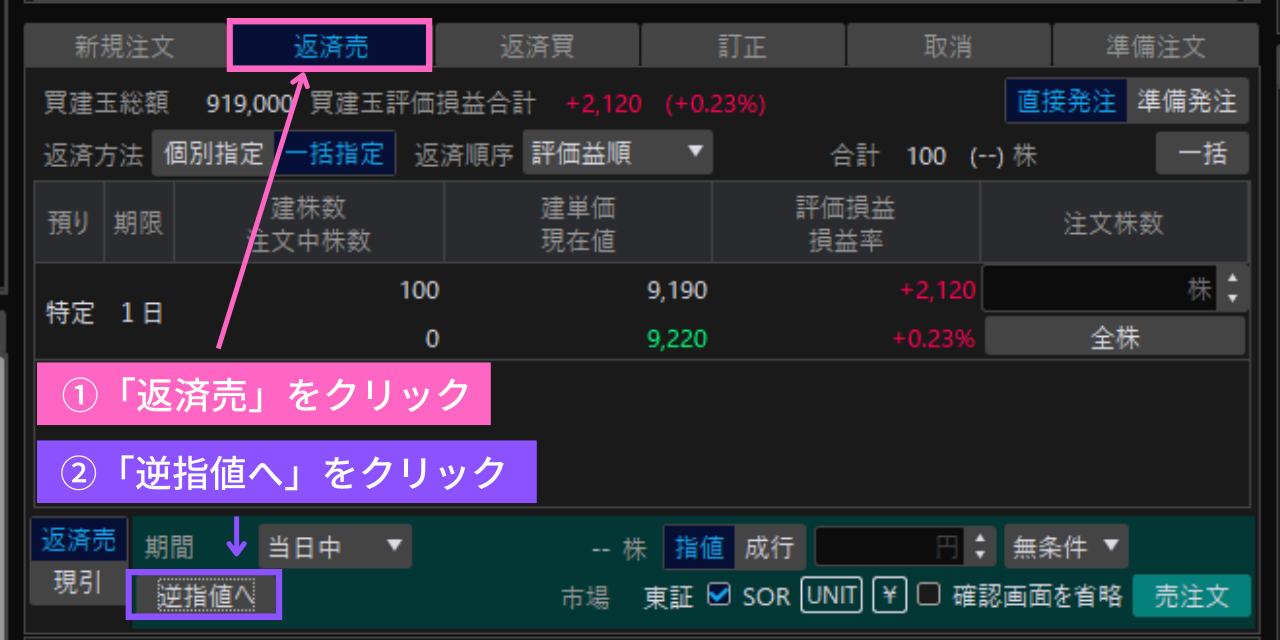 (提供 SBI証券「HYPER SBI 2」)
(提供 SBI証券「HYPER SBI 2」)
①「返済売」をクリック
②「逆指値へ」をクリック
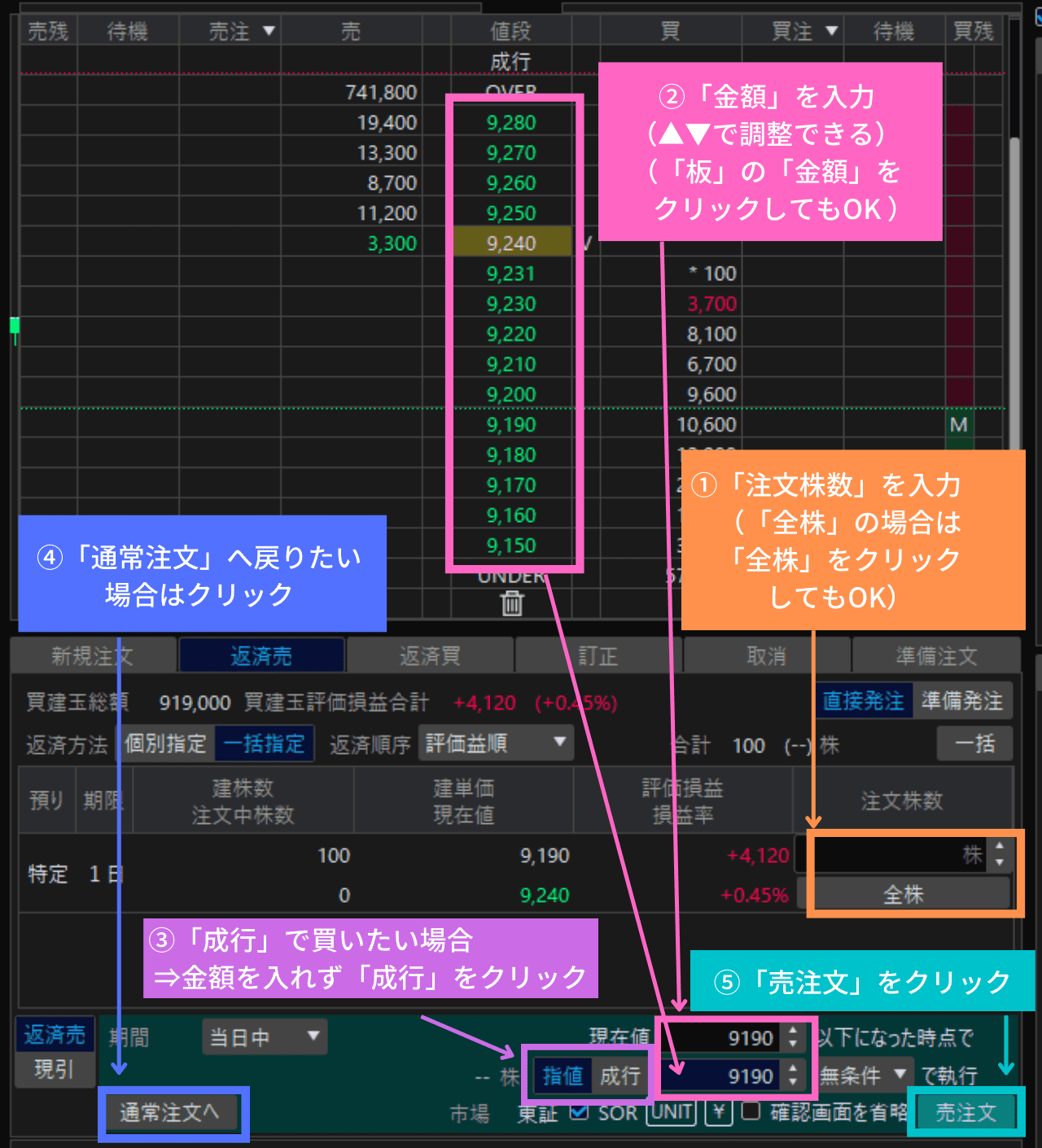 (提供 SBI証券「HYPER SBI 2」)
(提供 SBI証券「HYPER SBI 2」)
では、順番に見ていきましょう。
①「注文株数」を入力
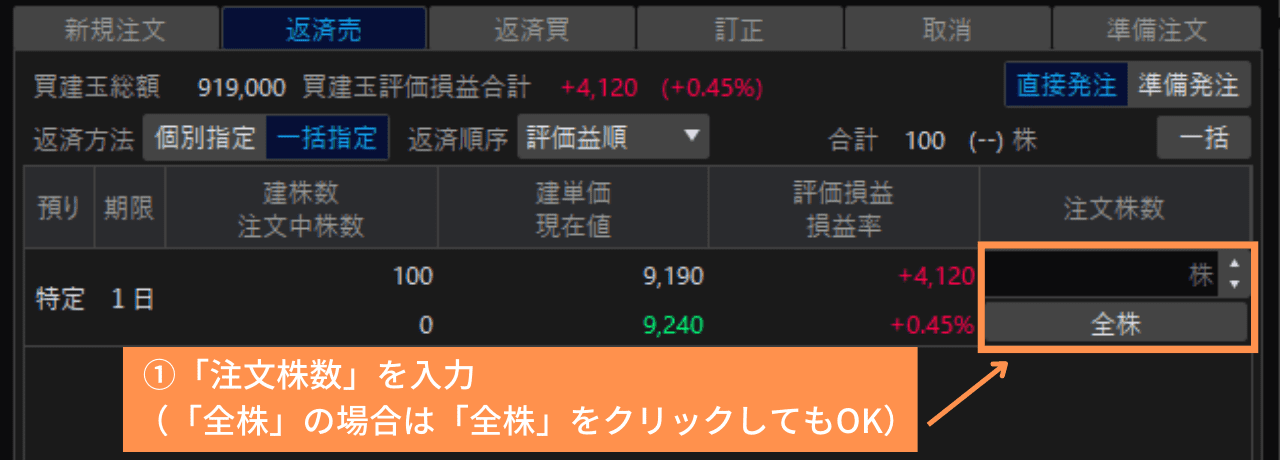 (提供 SBI証券「HYPER SBI 2」)
(提供 SBI証券「HYPER SBI 2」)
①「注文株数」を入力
(「全株」の場合は、「全株」をクリックしてもOK)
②「金額」を入力 ③「成行」で売りたい場合
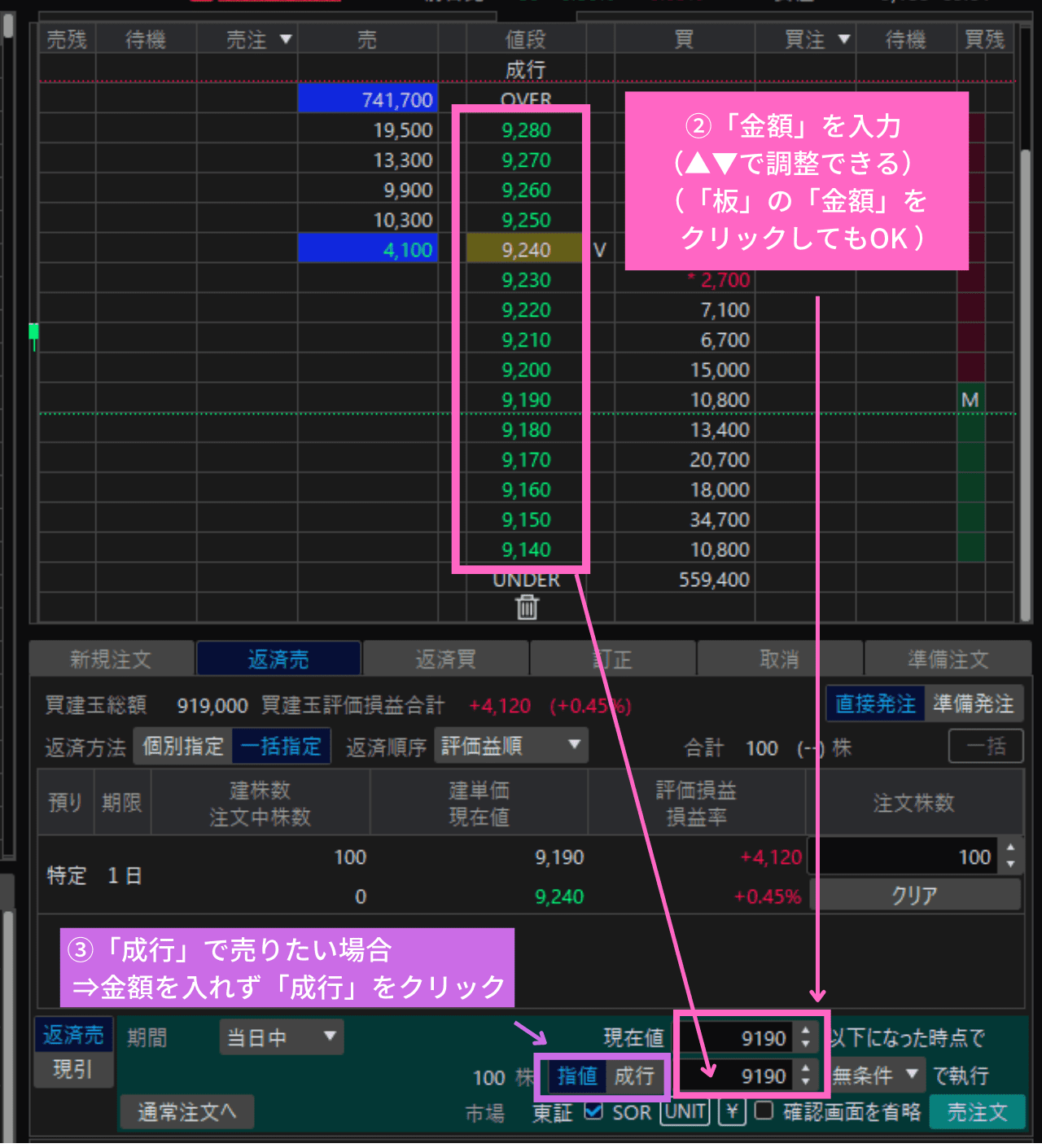 (提供 SBI証券「HYPER SBI 2」)
(提供 SBI証券「HYPER SBI 2」)
②「金額」を入力(▲▼で調整できる)
(「板」の「金額」をクリックしてもOK)
③「成行」で売りたい場合
⇒「金額」を入れず「成行」をクリック
今は「指値」が選択されています。
選択されている時は「青い文字」で表示されます。
④「通常注文」へ戻りたい場合 ⑤「売注文」をクリック
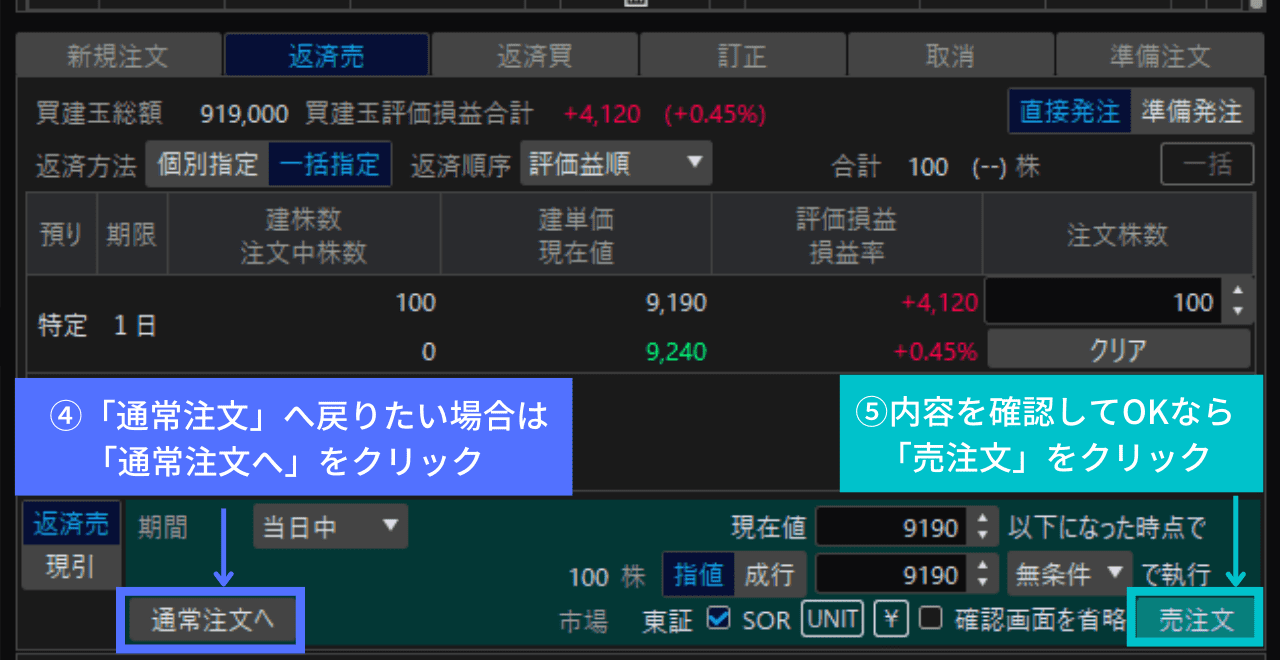 (提供 SBI証券「HYPER SBI 2」)
(提供 SBI証券「HYPER SBI 2」)
④「通常注文」へ戻りたい場合は「通常注文へ」をクリック
⑤ 内容を確認してOKなら「売注文」をクリック
「取引パスワード」の保存をしていない場合は、「取引パスワード」を入力してくださいね。
「注文発注」をクリック
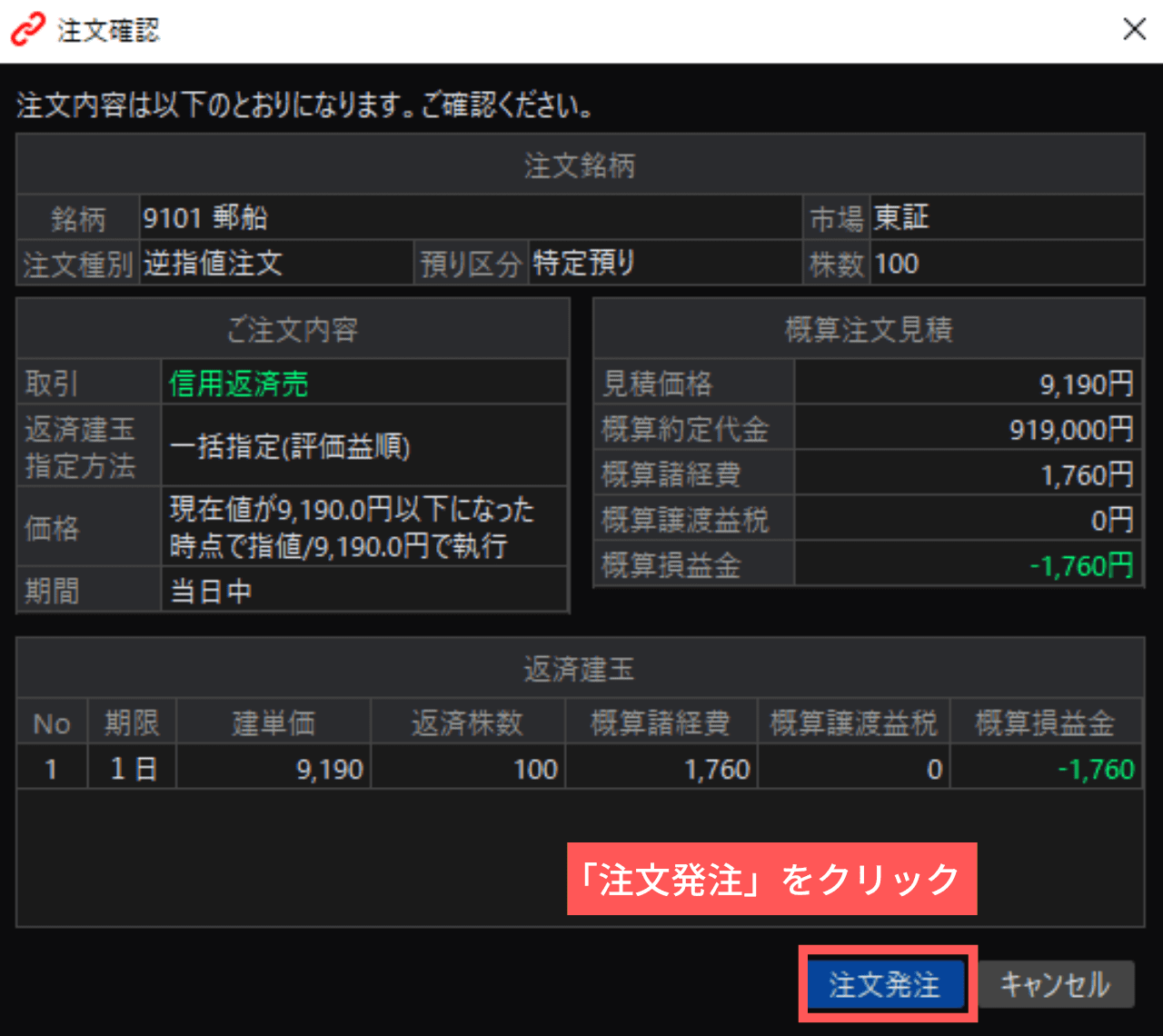 (提供 SBI証券「HYPER SBI 2」)
(提供 SBI証券「HYPER SBI 2」)
「注文発注」をクリック
これで「逆指値の売り注文」の発注が完了です!
G.「売り注文」の訂正

つづきまして、「売り注文」の訂正です。
①「訂正」をクリック ②「逆指値/訂正へ」をクリック
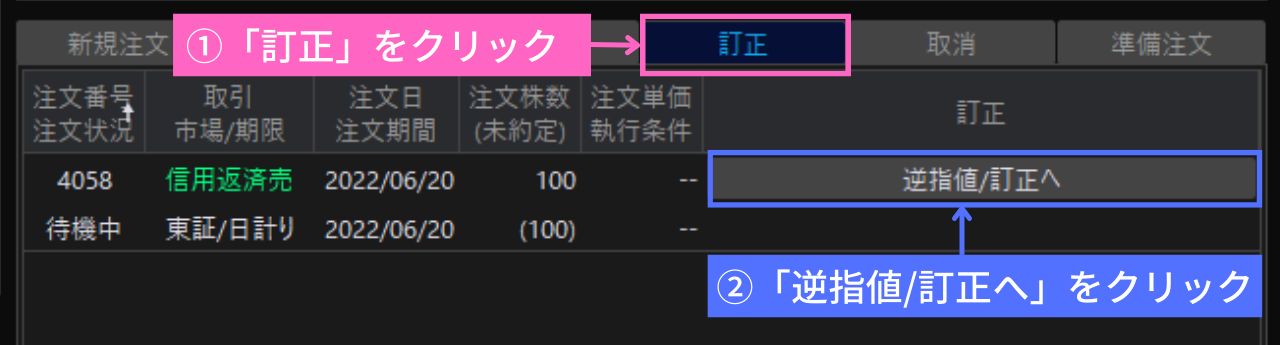 (提供 SBI証券「HYPER SBI 2」)
(提供 SBI証券「HYPER SBI 2」)
①「訂正」をクリック
②「逆指値/訂正へ」をクリック
①「金額」を入力 ②「成行」で売りたい場合
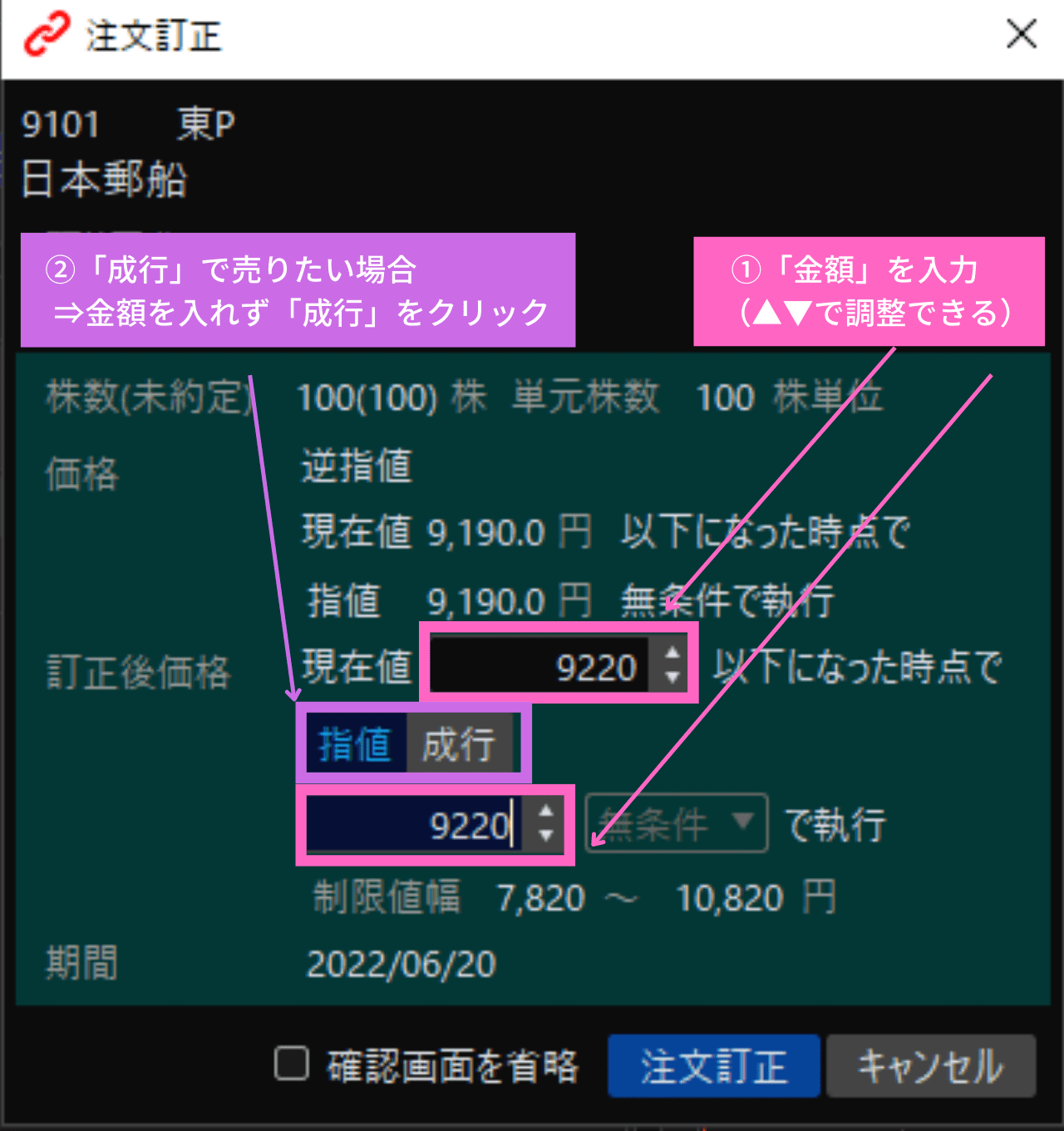 (提供 SBI証券「HYPER SBI 2」)
(提供 SBI証券「HYPER SBI 2」)
①「金額」を入力
(▲▼で調整できる)
②「成行」で売りたい場合
⇒「金額」を入れず、「成行」をクリック
今は「指値」が選択されています。
選択されている時は「青い文字」で表示されます。
「注文訂正」をクリック
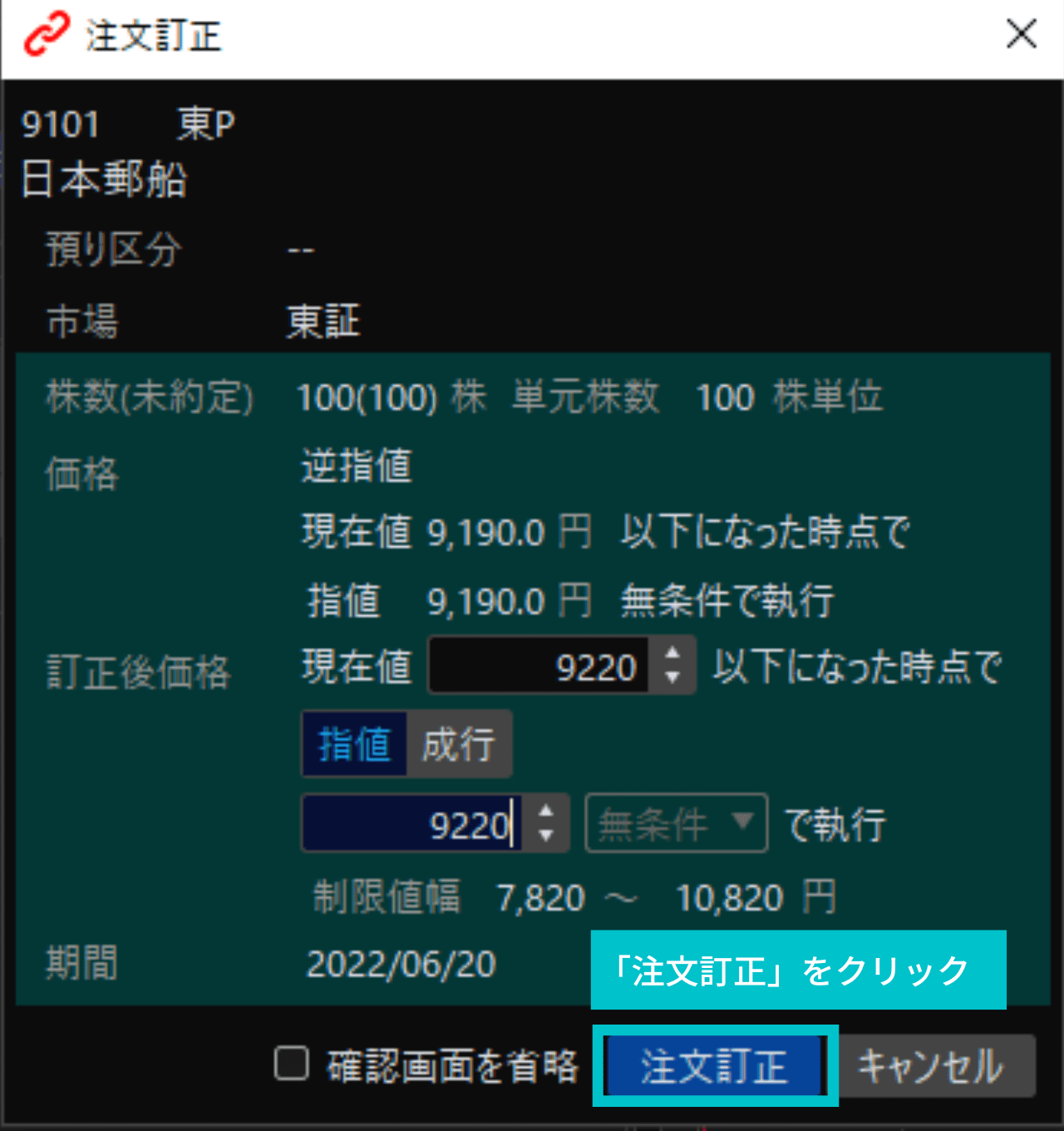 (提供 SBI証券「HYPER SBI 2」)
(提供 SBI証券「HYPER SBI 2」)
「注文訂正」をクリック
「取引パスワード」の保存をしていない場合は、「取引パスワード」を入力してくださいね。
「注文訂正」をクリック
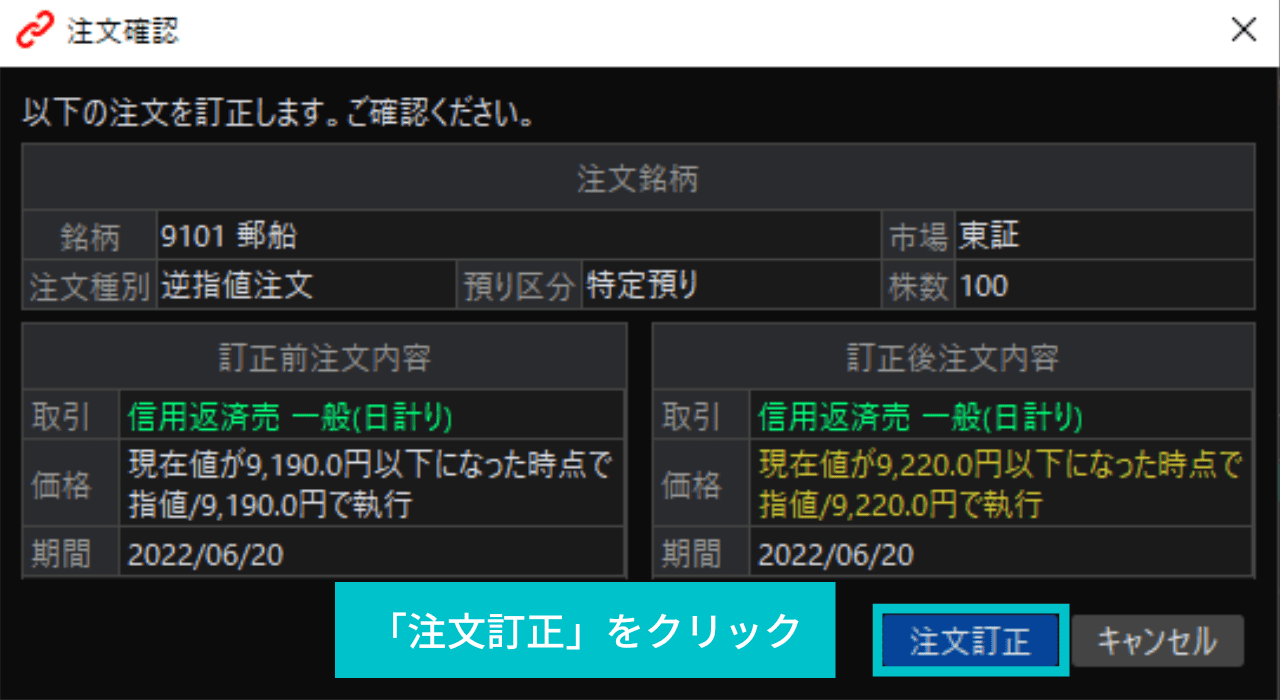 (提供 SBI証券「HYPER SBI 2」)
(提供 SBI証券「HYPER SBI 2」)
「注文訂正」をクリック
これで、「売り注文」の訂正もできますね!
H.「売り注文」の取消

さぁ、いよいよ最後の項目「売り注文」の取消です。
あと一息ですよ♪
①「取消」をクリック ②「✔」を入れる ③「注文取消」をクリック
 (提供 SBI証券「HYPER SBI 2」)
(提供 SBI証券「HYPER SBI 2」)
①「取消」をクリック
②「✔」を入れる
③「注文取消」をクリック
「取引パスワード」の保存をしていない場合は、「取引パスワード」を入力してくださいね。
「注文取消」をクリック
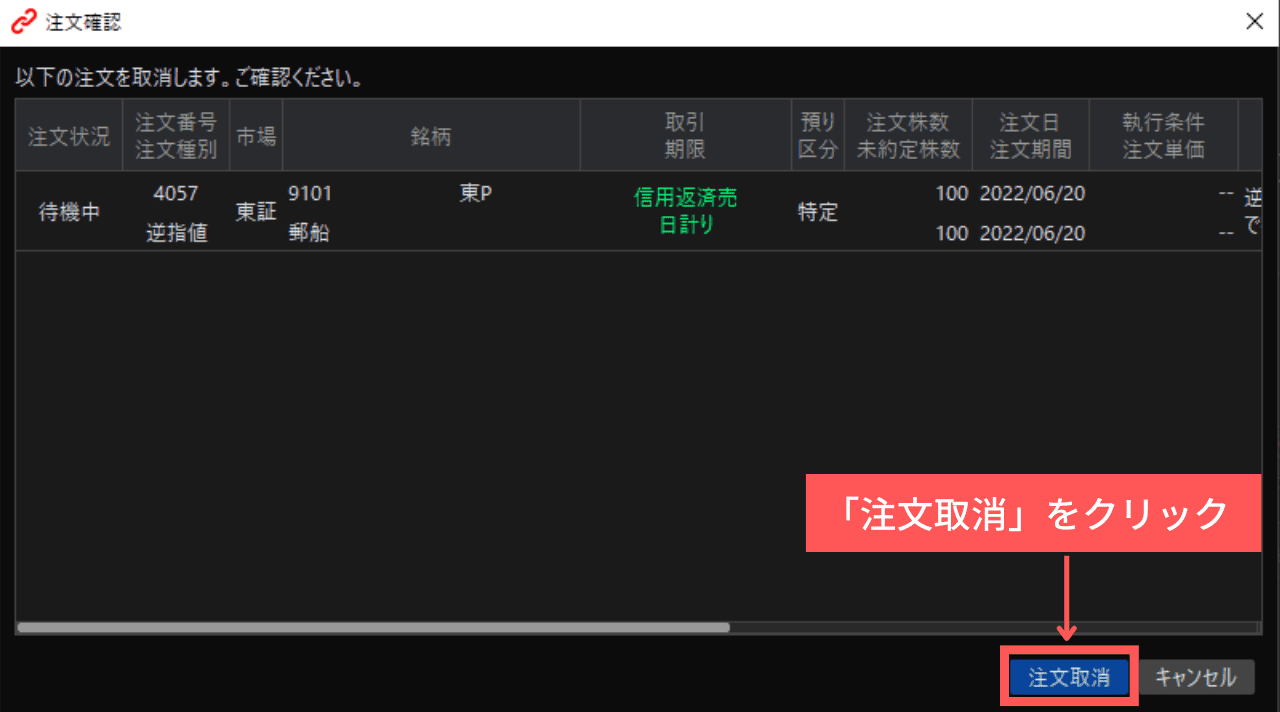 (提供 SBI証券「HYPER SBI 2」)
(提供 SBI証券「HYPER SBI 2」)
「注文取消」をクリック
これで、「逆指値注文」もバッチリですね!!
3. まとめ
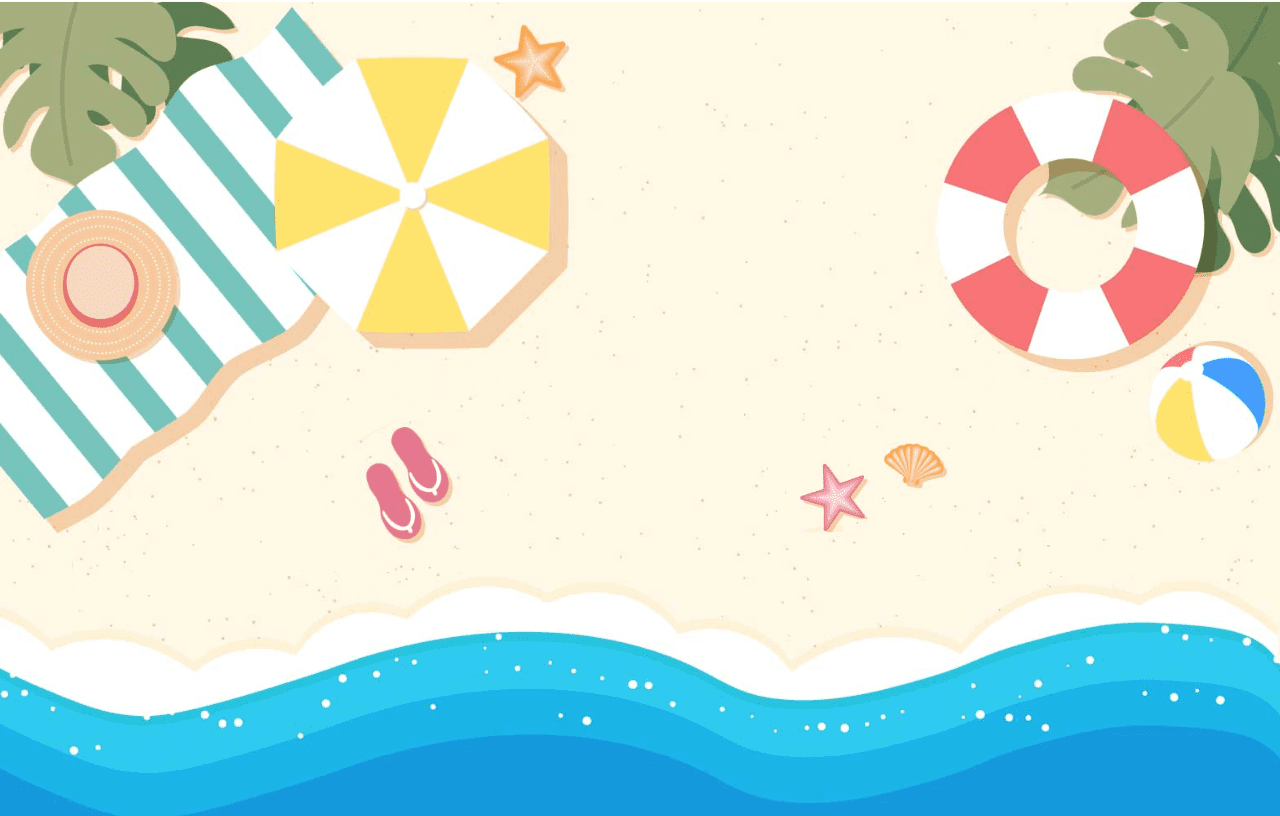
大変お疲れ様でした。
いかがでしたか。
思ったより簡単だったと思っていただけたなら嬉しいです。
今回はこのような流れでお伝えしました。
GOOD
「逆指値」注文は、「損失をコントロール」できます。
ぜひこの機会に「逆指値」注文を使ってみてくださいね。
そして今までより「デイレード」で勝てる機会が増えるといいですね!
一緒にがんばりましょう♪
次回もご覧いただけると嬉しいです。
最後まで読んでくださり、ありがとうございました。
お願い
情報は2022年8月現在のものです。
状況は変わる場合がありますので、ご了承のほどよろしくお願いいたします。
参考
「SBI証券」の「HYPER SBI 2」の操作ガイドです。
「HYPER SBI 2」シリーズの一覧です。
-
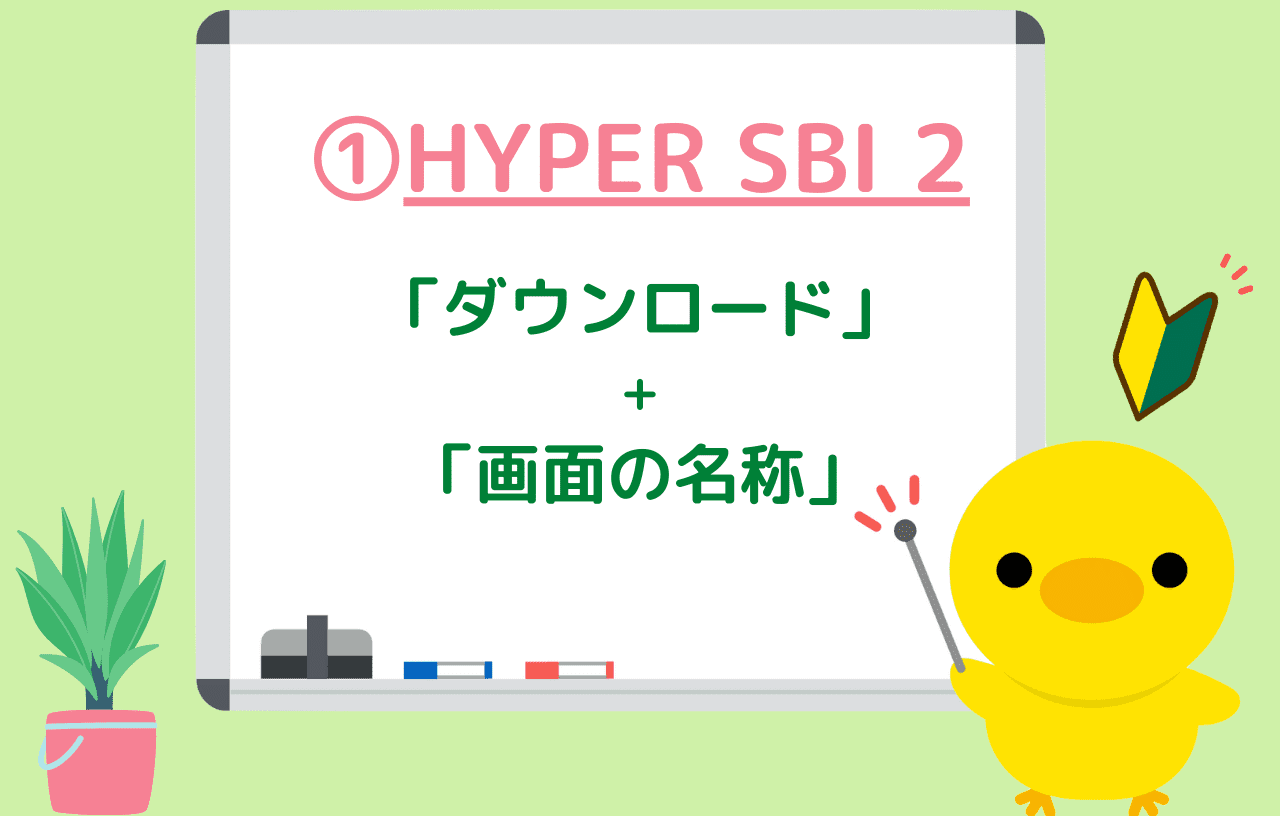
-
【超初心者】「HYPER SBI2」の使い方① 【ダウンロード】~【画面の名称】「画像付き♪」
続きを見る
-

-
【超初心者】「HYPER SBI2」の使い方②【環境設定】【取引パスワードの保存】「画像付き♪」
続きを見る
-

-
【超初心者】「HYPER SBI2」の使い方③【市況情報】【通知エリア】「画像付き♪」
続きを見る
-
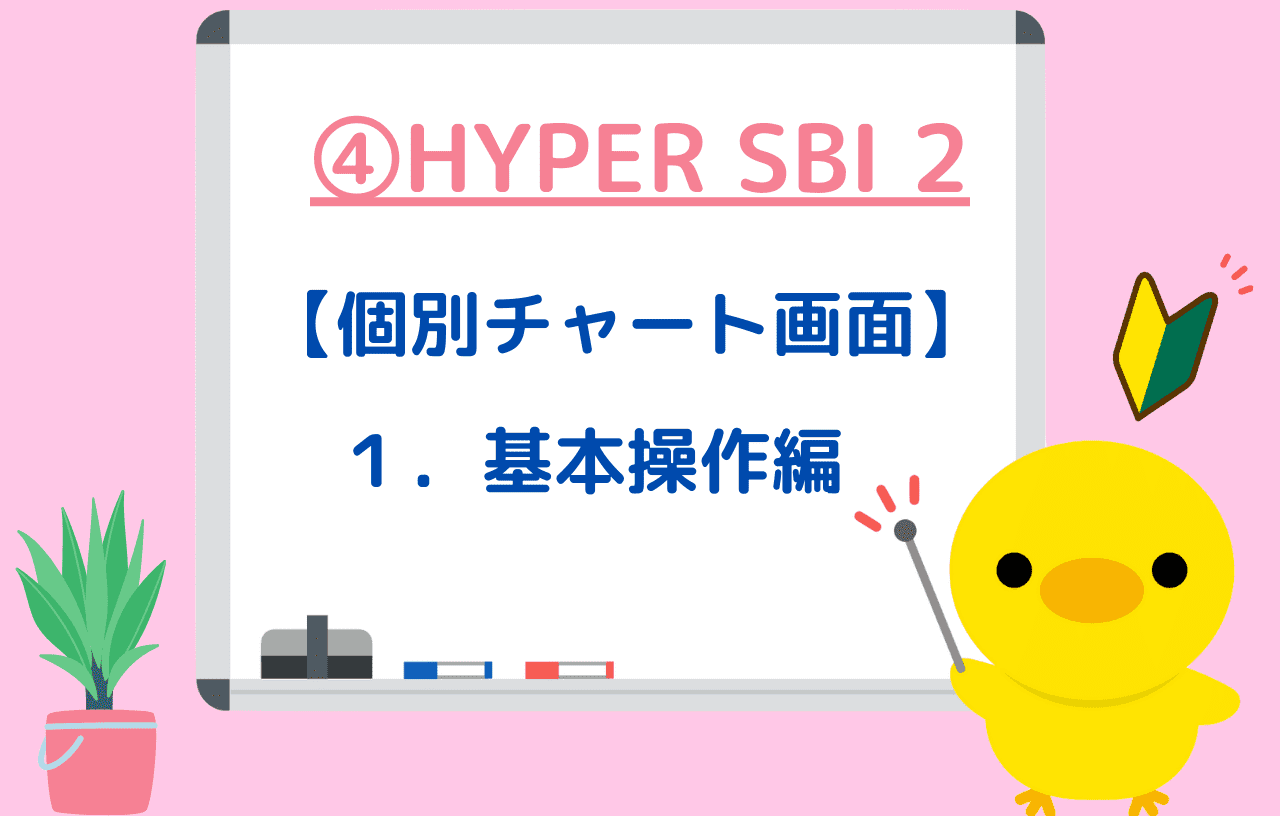
-
【超初心者】「HYPER SBI2」の使い方④ 【個別チャート」画面】【基本操作編】「画像付き♪」
続きを見る
-
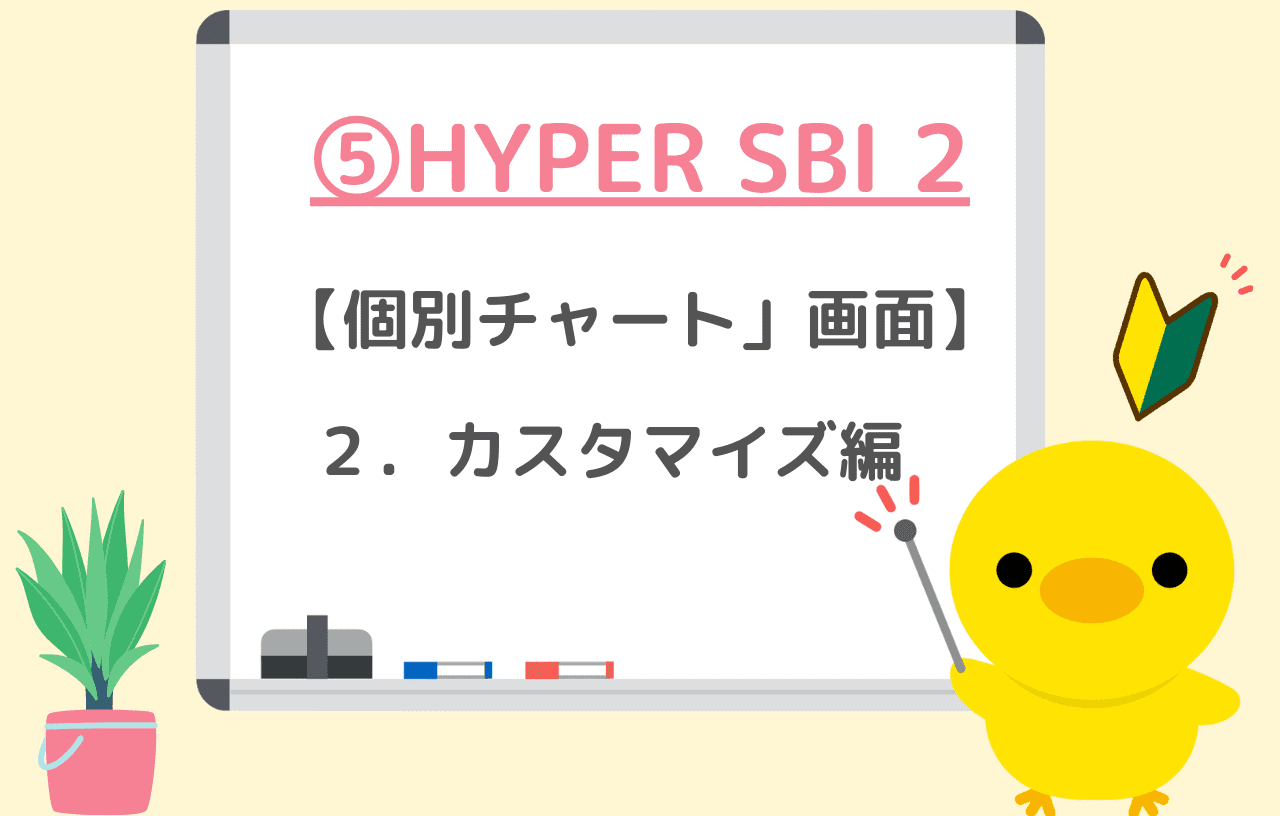
-
【超初心者】「HYPER SBI2」の使い方⑤ 【個別チャート」画面】【カスタマイズ編】「画像付き♪」
続きを見る
-

-
【超初心者】「HYPER SBI2」の使い方⑥ 【個別銘柄」画面】【基本操作編】「画像付き♪」
続きを見る
-

-
【超初心者】「HYPER SBI2」の使い方⑦ 【個別銘柄」画面】【「株の売買」基本操作編】「画像付き♪」
続きを見る
今は、この記事です♪
-

-
【超初心者】「HYPER SBI2」の使い方⑨ 【OCO注文とは】【OCO注文のやり方】「画像付き♪」
続きを見る
-

-
【超初心者】「HYPER SBI2」の使い方⑩【IFDOCO(イフダンオーシーオー)注文のやり方】画像付
続きを見る
-

-
【超初心者】「HYPER SBI2」の使い方⑪ 【アラート】の使い方 【画像付】
続きを見る
-

-
【超初心者】「HYPER SBI2」の使い方⑫【「パソコン1台でOK!」の「画面レイアウト」】「画像付き」
続きを見る
スポンサーリンク





